Produit un modèle numérique d'élévation (MNE) en effectuant de manière uniforme une triangulation de Delaunay générée depuis des points d'entrée et des lignes de rupture.
Cas d'utilisation courants
- Créer des modèles d'élévation rasters depuis des entités sans grilles comme des contours ou des nuages de points.
Comment fonctionne-t-il ?
RasterDEMGenerator reçoit des entités en entrée, triangule une surface basée sur elles puis génère un MNE raster avec des valeurs d'élévation échantillonnées depuis la surface à un intervalle régulier spécifié. Le raster de sortie contiendra une seule bande numérique, du type d'interprétation Real64.
Les entités en entrée sont supprimées.
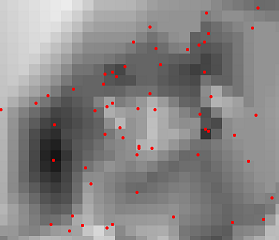
Les entités d'entrée peuvent être de différents types, notamment des points, des lignes, des zones, des rasters et des nuages de points. Les géométries agrégées sont prises en charge, et plusieurs entités et types d'entrée peuvent être combinés pour produire une entité de sortie raster DEM.
Il existe deux ports d'entrée - Points/Lines et Breaklines. Au moins une entité en entrée doit être fournie, elle peut être dirigée dans n'importe lequel de ces ports.
Les entités d'entrée peuvent être en 2D ou en 3D - cependant, les entités en 2D seront forcées en 3D avec une élévation (valeur z) de zéro (0). Si les valeurs z du jeu de données source ne sont pas stockées comme coordonnées z (par exemple, des contours avec élévation stockées en tant qu'attribut), un 3DForcer peut être utilisé pour les convertir en coordonnées z avant d'entrer dans RasterDEMGenerator.
Un choix de méthodes d'interpolation est disponible. La tolérance de surface et l'espacement des cellules peuvent être ajustés, et une valeur Nodata peut être définie.
Ce Transformer n'est pas affecté par la sélection des bandes et des palettes.
Exemples
Dans cet exemple, nous allons générer un MNE à partir d'un ensemble de lignes de contour, espacées d'un intervalle de dix mètres. Notez que les données sources n'ont pas de valeurs d'élévation comme coordonnée z - bien qu'il s'agisse d'un jeu de données 3D, les valeurs z sont toutes nulles (0).
Les valeurs d'élévation sont stockées en tant qu'attribut, nommé ELEVATION et doivent donc être appliquées en tant que valeurs z avant que le MNE ne soit généré.
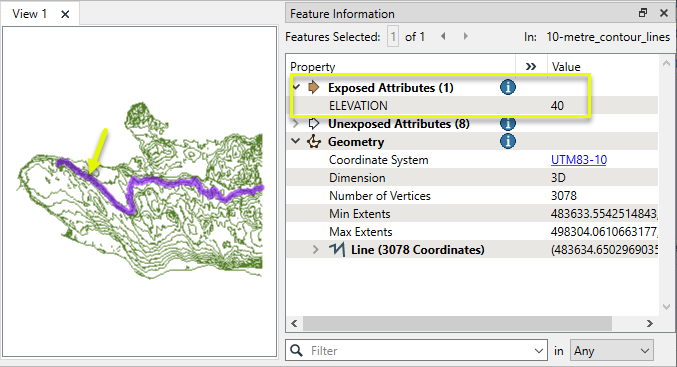
Les contours sont d'abord dirigés vers un 3DForcer puis vers RasterDEMGenerator.

Dans la boîte de dialogue des paramètres de 3DForcer, l'élévation est définie par l'attribut ELEVATION, et la valeur Conserver les valeurs Z existantes vaut Non. Les valeurs de l'attribut remplaceront les valeurs z existantes.
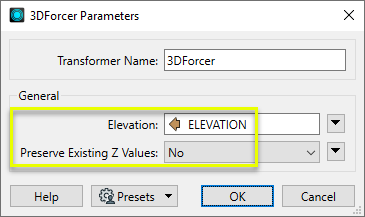
Ensuite, dans les paramètres de RasterDEMGenerator, nous définissons Tolérance surfacique sur zéro (0) ce qui signifie qu'aucun filtre de vertex ne prendra place et tous les points seront pris en compte.
L'espacement des cellules (X et Y) est fixé à 10. Les cellules de sortie seront de 10 mètres carrés, car le système de coordonnées des données source est en mètres.
La Méthode d'interpolation par défaut et la Valeur NoData sont laissées en l'état.
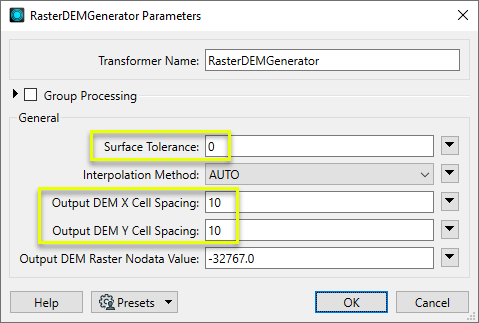
Le raster MNE en sortie a une seule bande Real64, des cellules de 10 mètres carrés et la valeur nodata spécifiée.
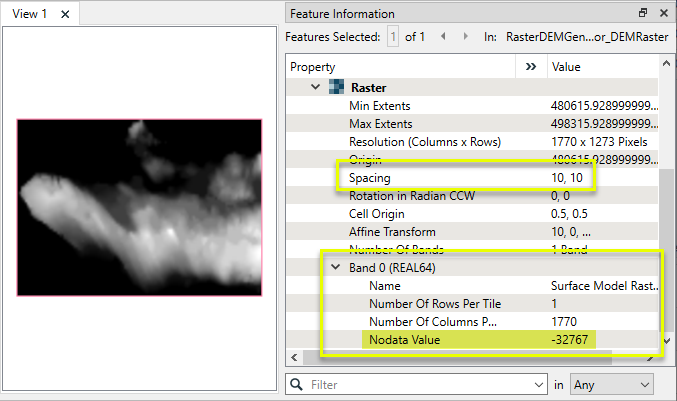
Notes
- Si les valeurs d'élévation des entités en entrée ne sont pas stockées en tant que coordonnées Z, utilisez un 3DForcer avant RasterDEMGenerator.
- Pour produire des points d'élévation individuels plutôt qu'un raster, utilisez DEMGenerator.
-
Pour construire une surface de réseau irrégulier triangulé (TIN) à partir de points, de lignes et/ou de rasters, consultez les sections TINGenerator et SurfaceModeller.
- Lors du traitement de larges jeux de données, augmenter la Tolérance surfacique peut améliorer les performances mais réduire la précision.
- Pour des taches complexes de modélisation d'élévation, comme inclure une génération de contour, accéder aux composants du modèle sous-jacent, le drapage d'entité ou la création de multiples représentations d'un modèle de surface, considérez utilisez SurfaceModeller.
Choisir un Transformer raster
FME dispose d'une vaste sélection de Transformers pour travailler avec des données rasters. On peut généralement les classer en deux catégories : ceux qui permettent de travailler avec des rasters entiers, des bandes, des cellules ou des palettes, et ceux qui sont conçus pour le contrôle du flux de travail ou la combinaison de données raster et vectorielles.
Pour plus d'informations sur les géométries et propriétés rasters, voir Rasters (IFMERaster).
Travailler avec des rasters
|
Définit le point d'origine de la cellule dans les cellules d'un raster. |
|
|
Applique un filtre de convolution (des fois appelé kernel ou lentille) aux entités rasters et met en sortie les résultats. |
|
|
Évalue les expressions dans chaque cellule d'un raster ou d'une paire de rasters, dont les opérations algébriques et déclarations conditionnelles. |
|
|
Remplace la géométrie des entités raster en entrée avec un polygone couvrant soit l'étendue d'un raster soit l'étendue des données dans un raster. |
|
|
Extrait le système de coordonnées du point de contrôle (ou GCP pour Ground Control Point) et fait pointer vers ces valeurs depuis une entité raster pour les exposer ensuite en tant qu'attribut. |
|
|
Définit les points de contrôle (Ground Control Points - GCP) sur un raster, appariant les positions des cellules avec les coordonnées connues. |
|
|
Géoréférence un raster soit en fonction des coordonnées ou origines connues d'angles, taille de cellule et rotation. |
|
|
Génère une représentation en relief et en nuances de gris du terrain selon les valeurs d'élévation. |
|
|
Altère de type d'interprétation des rasters, incluant toutes les bandes et convertit les valeurs de cellules si nécessaire. |
|
|
Fusionne plusieurs entités raster en une seule entité. |
|
|
Extrait les propriétés géométriques de l'entité raster et les stocke sous forme d'attributs. |
|
|
Rééchantillonne des rasters avec plusieurs résolutions selon le nombre de niveaux ou de dimensions du plus petit raster en sortie. |
|
|
Transforme une image pour minimiser ses différences avec une autre. |
|
|
Rééchantillonne les rasters selon les dimensions de sortie spécifiées, de la taille de cellule en unités terrain ou du pourcentage de l’original, puis interpole les nouvelles valeurs de cellules. |
|
|
Pivote une entité raster selon sa propriété d'angle de rotation, interpolant les nouvelles valeurs de cellules, mettant à jour toutes les autres propriétés rasters affectées et produisant en sortie une entité raster avec un angle de rotation de zéro. |
|
|
Améliore les entités d'une image raster. RasterSharpener améliore les bords, les lignes et les courbes tout en réduisant le bruit dans les zones plates de l'image matricielle. |
|
|
Découpe les entités rasters en utilisant une marge intérieure plutôt que les coordonnées terrain, et ajoute optionnellement des cellules autour du périmètre. |
|
|
Découpe chaque entité raster en entrée en une série de tuiles en spécifiant soit la taille des tuiles en cellules/pixels soit un nombre de tuiles. |
|
|
Crée des polygones à partir d'entités raster d'entrée. Un polygone est créé pour chaque zone contiguë de pixels ayant la même valeur dans l'image raster d'entrée. |
|
|
Crée une série de tuiles d'images qui peuvent être utilisées par des applications dewebmapping telles que Bing™ Maps, Google Maps™ ou Web Map Tile Service. Pour ce faire, on rééchantillonne les rasters à diverses résolutions différentes, puis on les divise en tuiles. |
Travailler avec les bandes
|
Ajoute une nouvelle bande à une entité raster. |
|
|
Fusionne les entités raster coïncidant en une seule entité raster en sortie, conservant et ajoutant toutes les bandes. |
|
|
Altère le type d'interprétation pour les bandes rasters individuelles, convertissant les valeurs de cellules si nécessaire. |
|
|
Supprime toutes les bandes non-sélectionnées d'une entité raster. |
|
|
Extrait les valeurs de bandes minimum et maximum, les clés de palettes et valeurs de palettes depuis une entité raster et les ajoute à un attribut de liste. |
|
|
Définit le nom de bande des bandes sélectionnées dans un raster, rendant le contenu raster plus simple à comprendre comparés à des numéros de bandes. |
|
|
Supprime l'identifiant Nodata existant des bandes sélectionnées d'une entité raster. Toutes les valeurs précédemment égales à la valeur Nodata sont considérées comme des données valides. |
|
|
Définit une valeur nodata sur les bandes sélectionnées d'une entité raster. |
|
|
Spécifie l'ordre requis des bandes dans un raster. Les bandes sont réorganisées à partir de l'index des bandes en entrée. |
|
|
Extrait les propriétés des bandes et des palettes de l'entité raster et les stocke sous forme d'attributs. |
|
|
Supprime toute bande sélectionnée d'une entité raster. |
|
|
Sépare les bandes ou bandes uniques et combinaisons de palettes, puis génère soit des entités raster individuelles soit une seule entité raster contenant toutes les combinaisons. |
|
|
Calcule les statistiques sur des bandes rasters et ajoute les résultats sous forme d'attributs. |
Travailler avec les cellules
|
Calcule l'aspect (direction de la pente) pour chaque cellule d'un raster. L'aspect est mesuré en degrés de 0 à 360, dans le sens des aiguilles d'une montre à partir du nord. |
|
|
Crée des points ou polygones individuels pour chaque cellule dans un raster, en extrayant optionnellement les valeurs de bandes en tant que coordonnées z ou attributs. |
|
|
Evalue des opérations d'arithmétique basique, minimum, maximum ou moyenne sur les valeurs de cellules d'une paire de rasters. |
|
|
Remplace une plage de valeurs de bandes dans un raster avec une nouvelle valeur unique. |
|
|
Arrondit les valeurs des cellules raster. |
|
|
Partitionne une image raster en groupes de cellules tailles arbitraires depuis l'image en entrée selon l'intensité des différences dans les cellules de l'image raster en entrée. |
|
|
Effectue des opérations arithmétiques sur les valeurs de cellules d'un raster comparées à une valeur numérique. |
|
|
Calcule la pente (différence maximale en z) pour chaque cellule d'un raster. |
Travailler avec les palettes
|
Crée une palette à partir d'un attribut, et ajoute cette palette à toutes les bandes sélectionnées du raster. |
|
|
Créer une représentation sous forme de chaîne de caractères d'une palette existante et l'enregistre dans un attribut. |
|
|
Génère une palette à partir de la ou des bandes sélectionnées d'un raster. Le raster de sortie aura la ou les bandes sélectionnées remplacées par une nouvelle bande avec une palette. |
|
|
Altère l'interprétation du type de palettes rasters. |
|
|
Identifie la clé de palette qui correspond à la valeur Nodata d'une bande d'un raster et y définit une valeur. |
|
|
Supprime les palettes sélectionnées d'entités rasters. |
|
|
Résout la ou les palettes sur une trame en remplaçant les valeurs des cellules par leurs valeurs de palette correspondantes. Les valeurs de palette à composantes multiples, telles que RGB, sont décomposées et les valeurs individuelles sont affectées à plusieurs bandes nouvellement ajoutées. |
Contrôle de l'exécution
|
Force des opérations accumulées de rasters à être traitées, sauvegarde l'état sur le disque puis libère les ressources pour améliorer les performances et aider avec les limitations de mémoire. |
|
|
Lit les entités rasters à des fins de test, y compris toutes les opérations rasters accumulées. Aucune opération supplémentaire n'est effectuée, et rien n'est fait avec les entités. |
|
|
Sérialise la géométrie d'une entité raster dans un attribut Blob, encodant le contenu selon un choix de formats rasters binaires classiques. |
|
|
Crée un raster numérique de la taille et résolution spécifiées avec des valeurs de cellules par défaut. |
|
|
Décode un attribut binaire contenant des rasters encodés stockés en tant que blobs, puis remplace la géométrie de l’entité avec le raster décodé. |
|
|
Crée une entité raster couleur de la taille, résolution et type d'interprétation spécifiés avec des valeurs de cellules par défaut. |
|
|
Sélectionne des bandes et des palettes d'une entité raster pour traitement ultérieur par des Transformers spécifiques. |
Vectoriels et rasters
|
Crée une représentation raster d'une entité vectorielle ou nuage de point en utilisant l'attribut fme_color sur une fond plein rempli pour les entités vectorielles. Les nuages de points peuvent être rendus en utilisant leurs composantes de couleur ou d'intensité. |
|
|
Crée une représentation sous forme de raster numérique d'entités entrantes vectorielles ou nuages de points, où les valeurs des cellules sont prises depuis les coordonnées z des entités en entrée et superposées sur une fond uniforme. |
|
|
Génère un raster depuis des entités rasters ou vectorielles en entrée, avec un contrôle laissé sur la symbolisation et l’étiquetage en utilisant la boîte à outils Mapnik. |
|
|
Définit les valeurs des composantes du nuage de points en superposant un nuage de points sur une trame. Les valeurs des composantes de chaque point sont interpolées à partir des valeurs de la bande à l'emplacement du point. |
|
|
Extrait les valeurs de bandes et palettes d'un raster à l'emplacement d'un ou plusieurs des points en entrée et les définit en tant qu'attribut sur l'entité. |
|
|
Produit un modèle numérique d'élévation (MNE) en effectuant de manière uniforme une triangulation de Delaunay générée depuis des points d'entrée et des lignes de rupture. |
|
|
Rasterise des entités vectorielles ou des nuages de points sur une image raster existante. Pour les entités vectorielles, l'attribut fme_color définit la couleur des pixels, et les nuages de points peuvent être rendus en utilisant leurs composantes de couleur ou d'intensité. |
Configuration
Ports en entrée
Ces entités d'entrée peuvent être en 2D ou en 3D. Outre les points, les lignes et les géométries de surface, il peut également s'agir de géométries matricielles, de nuages de points et d'agrégats.
Les entités 2D seront forcées en 3D en ajoutant une valeur z de 0. Dans la plupart des cas, tous les points extraits de ce port se retrouveront dans le pool de sommets du modèle de surface sous-jacent. Un minimum de 3 points uniques est nécessaire pour construire un modèle de surface. Les points dont les valeurs x et y sont dupliquées seront abandonnés.
Les entités en entrée peuvent être en 2D ou 3D et peuvent être contenues dans des structures d'agrégats.
Les entités 2D seront forcées en 3D en ajoutant une valeur z de 0. Les arêtes de ruptures de pentes seront trouvées dans le pool d'arêtes du modèle de surface sous-jacent. Parfois, une arête de ruptures de pentes sera divisée pour permettre une triangulation optimale du modèle de surface. Les points dont les valeurs x et y sont dupliquées seront supprimés.
Ports de sortie
Ce port de sortie échantillonne le modèle surfacique sous-jacent selon les taux d'échantillonnage fixés dans Espacement du MNE en X et Espacement du MNE en Y, et produit une entité raster unique constituée de points 3D arrangés de manière homogène par ligne et colonne.
Les entités invalides seront dirigés vers le port <Rejected>.
Les entités rejetés auront un attribut fme_rejection_code avec l'une des valeurs suivantes :
INVALID_POINT_GEOMETRY_VERTICES
INVALID_BREAKLINES_GEOMETRY_VERTICES
INVALID_GEOMETRY_VERTICES
INVALID_POINTS_GEOMETRY_RASTER_NUM_BANDS
INVALID_POINTS_GEOMETRY_RASTER_NUM_PALETTES
INVALID_GEOMETRY_DIMENSION
Gestion des entités rejetées : ce paramètre permet d'interrompre la traduction ou de la poursuivre lorsqu'elle rencontre une entité rejetée. Ce paramètre est disponible à la fois comme option par défaut de FME et comme paramètre de traitement.
Paramètres
|
Regrouper par |
Ce paramètre permet de former des groupes à partir de valeurs d'attributs. On peut spécifier zéro ou plusieurs attributs. Les entités d'entrée ayant les mêmes valeurs d'attribut sont placées dans le même groupe. Le Transformer fonctionne alors indépendamment sur chaque groupe d'entités d'entrée. Si ce paramètre est laissé vide, le Transformer traitera toutes les entités comme un seul groupe. |
||||
|
Traitement des regroupements |
Sélectionnez le moment du traitement où les groupes sont traités :
Il y a deux raisons typiques d'utiliser Quand le groupe change (avancé). La première concerne les données entrantes qui sont destinées à être traitées en groupes (et qui sont déjà classées ainsi). Dans ce cas, c'est la structure qui dicte l'utilisation de Regrouper par - et non des considérations de performance. La seconde raison possible est le potentiel gain de performances. Les gains de performance sont plus visibles quand les données sont déjà triées (ou lues en utilisant une déclaration SQL ORDER BY) puisque moins de travail est requis de la part de FME. Si les données doivent être ordonnées, elles peuvent être triées dans le traitement (bien que la surcharge de traitement supplémentaire puisse annuler tout gain). Le tri devient plus difficile en fonction du nombre de flux de données. Il peut être quasiment impossible de trier des flux de données multiples dans l'ordre correct, car toutes les entités correspondant à une valeur Regrouper par doivent arriver avant toute entité (de tout type d'entité ou jeu de données) appartenant au groupe suivant. Dans ce cas, l'utilisation de Regrouper par avec Lorsque toutes les entités sont reçues peut être une approche équivalente et plus simple. Note De multiples types d'entités et entités de multiples jeux de données ne vont généralement pas arriver dans l'ordre correct.
Comme pour beaucoup de scénarios, tester différentes approches dans votre traitement avec vos données est le seul moyen sûr d'identifier le gain de performance. |
|
Tolérance surfacique |
Ce paramètre est utilisé pour déterminer les points d'entrée à ajouter au modèle de surface en tant que sommets. Une valeur de 0 désactive le filtrage des sommets. Conseil : Une valeur plus élevée accélère la construction du modèle de surface. Plus la valeur est grande, plus les points d'entrée seront filtrés. Pour les fichiers en entrée comportant des millions - voire des milliards - de points, il devient indispensable d'augmenter cette valeur. Lorsqu'une valeur positive est spécifiée pour la tolérance de surface, elle fonctionne comme suit. Pour chaque sommet qui est ajouté au modèle :
|
|
Méthode d'Interpolation |
Ce paramètre est utilisé pour les entités qui ressortent par le port DEMPoints et DEMRaster lorsque ces ports existent dans le Transformer. Il est également utilisé si des DrapeFeatures sont introduits dans le modèle.
|
|
Espacement du MNE en X |
Ces paramètres spécifient l'espacement du MNE en X et en Y du modèle généré. |
|
Valeur du NoData du MNE |
Ce paramètre est utilisé seulement lorsque la méthode d'interpolation est PLANAR, et il n'affecte que le port de sortie DEMRaster. Toutes les cellules rasters tombant à l'extérieur des limites du modèle de surface auront la valeur de ce paramètre. Quand ce paramètre est blank, il est interprété comme NaN (Not a Number). Note : il est fortement recommandé de définir ce paramètre de sorte à produire des données raster avec des valeur Nodata plutôt que des valeurs NAN. |
Éditer les paramètres des Transformers
À l'aide d'un ensemble d'options de menu, les paramètres du Transformer peuvent être attribués en faisant référence à d'autres éléments de traitement. Des fonctions plus avancées, telles qu'un éditeur avancé et un éditeur arithmétique, sont également disponibles dans certains Transformers. Pour accéder à un menu de ces options, cliquez sur  à côté du paramètre applicable. Pour plus d'informations, voir Options de menus et paramètres de Transformer.
à côté du paramètre applicable. Pour plus d'informations, voir Options de menus et paramètres de Transformer.
Définir les valeurs
Il existe plusieurs façons de définir une valeur à utiliser dans un Transformer. La plus simple est de simplement taper une valeur ou une chaîne de caractères, qui peut inclure des fonctions de différents types comme des références d'attributs, des fonctions mathématiques et de chaînes de caractères, et des paramètres de traitement. Il existe un certain nombre d'outils et de raccourcis qui peuvent aider à construire des valeurs, généralement disponibles dans le menu contextuel déroulant adjacent au champ de valeur.
Utilisation de l'éditeur de texte
L'éditeur de texte fournit un moyen efficace de construire des chaînes de textes (dont les expressions régulières) à partir de données source diverses, telles que des attributs, des paramètres et des constantes, et le résultat est directement utilisé dans le paramètre.
Utilisation de l'éditeur arithmétique
L'éditeur arithmétique fournit un moyen simple de construire des expressions mathématiques à partir de plusieurs données source, telles que des attributs et des fonctions, et le résultat est directement utilisé dans un paramètre.
Valeur conditionnelle
Définit des valeurs selon un ou plusieurs tests.
Fenêtre de définition de conditions
Contenu
Les expressions et chaînes de caractères peuvent inclure des fonctions, caractères, paramètres et plus.
Lors du paramétrage des valeurs - qu'elles soient entrées directement dans un paramètre ou construites en utilisant l'un des éditeurs - les chaînes de caractères et les expressions contenant des fonctions Chaîne de caractères, Math, Date et heure ou Entité FME auront ces fonctions évaluées. Par conséquent, les noms de ces fonctions (sous la forme @<nom_de_fonction>) ne doivent pas être utilisés comme valeurs littérales de chaîne de caractères.
| Ces fonctions manipulent les chaînes de caractères. | |
|
Caractères spéciaux |
Un ensemble de caractères de contrôle est disponible dans l'éditeur de texte. |
| Plusieurs fonctions sont disponibles dans les deux éditeurs. | |
| Fonctions Date/heure | Les fonctions de dates et heures sont disponibles dans l'Editeur texte. |
| Ces opérateur sont disponibles dans l'éditeur arithmétique. | |
| Elles retournent des valeurs spécifiques aux entités. | |
| Les paramètres FME et spécifiques au traitement peuvent être utilisés. | |
| Créer et modifier un paramètre publié | Créer ses propres paramètres éditables. |
Options - Tables
Les Transformers avec des paramètres de style table possèdent des outils additionnels pour remplir et manipuler des valeurs.
|
Réordonner
|
Activé une fois que vous avez cliqué sur un élément de ligne. Les choix comprennent :
|
|
Couper, Copier et Coller
|
Activé une fois que vous avez cliqué sur un élément de ligne. Les choix comprennent :
Copier, copier et coller peuvent être utilisés au sein d'un Transformer ou entre Transfromers. |
|
Filtre
|
Commencez à taper une chaîne de caractères, et la matrice n'affichera que les lignes correspondant à ces caractères. Recherche dans toutes les colonnes. Cela n'affecte que l'affichage des attributs dans le Transformer - cela ne change pas les attributs qui sont sortis. |
|
Importer
|
Le bouton d'import remplit la table avec un jeu de nouveaux attributs lus depuis un jeu de données. L'application spécifique varie selon les Transformers. |
|
Réinitialiser/Rafraîchir
|
Réinitialise la table à son état initial, et peut fournir des options additionnelles pour supprimer des entrées invalides. Le comportement varie d'un Transformer à l'autre. |
Note : Tous les outils ne sont pas disponibles dans tous les Transformers.
Références
|
Comportement |
|
|
Stockage des entités |
Oui |
| Dépendances | Aucun |
| Alias | DEMGridGenerator |
| Historique | Ce Transformer était précédemment connu sous le nom DEMGridGenerator. |
FME Community
FME Community est l'endroit où trouver des démos, des tutoriaux, des articles, des FAQ et bien plus encore. Obtenez des réponses à vos questions, apprenez des autres utilisateurs et suggérez, votez et commentez de nouvelles entités.
Voir tous les résultats à propos de ce Transformer sur FME Community.
Les exemples peuvent contenir des informations sous licence Open Government - Vancouver et/ou Open Government - Canada.




